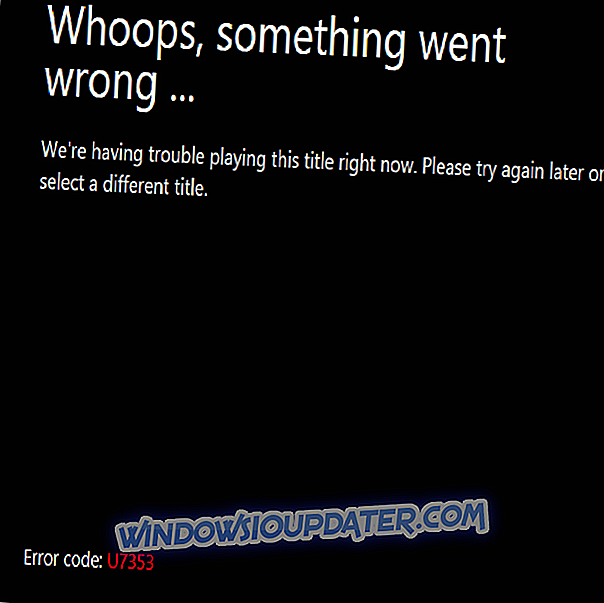Media Clear.fix adalah aplikasi yang sangat berguna untuk melihat DVD. Tetapi bagaimana jika Anda memutakhirkan ke Windows 8 atau Windows 10 dan aplikasi ini tiba-tiba berhenti berfungsi? Dengan membaca artikel ini di bawah ini, Anda akan mengetahui bagaimana Anda dapat memperbaiki aplikasi clear.fi di perangkat Windows 8 atau Windows 10 Anda.

Biasanya, sebagian besar pengguna Windows 8 atau Windows 10 mengalami masalah dengan aplikasi Clear.fi ketika mereka meletakkan DVD dan aplikasi tidak akan terbuka secara otomatis. Seringkali, mereka hanya mendapatkan layar hitam daripada menu konteks dalam aplikasi Clear.fi. Sayangnya, ini tidak sesederhana reboot sistem Windows 8 atau Windows 10 tetapi Anda pasti dapat memperbaikinya dengan menerapkan langkah-langkah di bawah ini.
ASK: Hapus fi tidak akan memutar DVD
- Instal ulang driver dan aplikasi
- Gunakan Pemulihan Sistem
- Instal pemutar DVD yang berbeda
1. Instal ulang driver dan aplikasi
- Klik kiri atau ketuk ikon "Desktop" yang Anda miliki di layar mulai Windows 8 atau Windows 10.
- Klik kiri atau ketuk tombol "Start" di fitur desktop.
- Klik kiri pada fitur "Semua Program" di menu mulai.
- Dalam fitur "Semua program" Anda harus mengklik kiri atau mengetuk folder "Acer".
- Klik kiri atau ketuk pada fitur "Acer eRecovery Management".
- Jika Anda mendapatkan jendela sembulan dari UAC (kontrol akun pengguna), Anda perlu mengklik kiri pada tombol "Ya" untuk memungkinkan akses ke fitur ini.
- Sekarang Anda harus memiliki jendela "Acer eRecovery Management" di depan Anda.
- Di sisi kiri jendela klik kiri atau ketuk opsi "Kembalikan".
- Sekarang klik kiri atau ketuk tombol "Instal Ulang Driver dan Aplikasi".
- Klik kiri atau ketuk fitur "Konten".
- Sekarang pilih aplikasi "Acer Clear.fi".
- Setelah Anda memilih opsi di atas, pergi ke sisi kanan jendela dan klik kiri atau ketuk tombol "Instal".
- Ikuti instruksi pada layar untuk menyelesaikan instalasi.
- Setelah proses instalasi selesai, Anda harus me-reboot perangkat Windows 8 atau Windows 10 Anda agar perubahan diterapkan.
- Setelah restart Anda dapat mencoba memasukkan DVD dan melihat apakah aplikasi Clear.fi Anda berjalan dengan benar.
2. Gunakan Pemulihan Sistem
- Tekan dan tahan tombol "Windows" dan "X".
- Setelah Anda melepaskan tombol, Anda akan mendapatkan menu di mana Anda perlu mengklik kiri atau mengetuk fitur "Sistem".
- Di jendela baru yang muncul, Anda perlu mengklik kiri pada "Perlindungan sistem" yang terletak di sisi kiri jendela.
- Sekarang Anda harus klik kiri pada tombol "System restore".
Catatan: menjalankan fitur ini di Windows 8 atau Windows 10 berarti bahwa sistem Anda akan kembali seperti sebelumnya. Jadi pastikan untuk menyimpan atau menuliskan semua aplikasi yang mungkin Anda instal setelah titik pemulihan itu.
- Ikuti instruksi di layar dan kembalikan sistem Anda ke titik di mana Anda tahu Anda tidak memiliki masalah clear.fi ini.
Catatan: Pada dasarnya Anda harus memulihkan sistem Anda sebelum Anda memperbarui aplikasi Clear.fi Anda.
- Setelah titik pemulihan selesai, jangan perbarui aplikasi Clear.fi karena Anda akan mengalami masalah yang sama lagi
3. Pasang pemutar DVD yang berbeda
Jika masalah berlanjut, pasang pemain lain. Lihat daftar aplikasi pemutar DVD terbaik kami yang dapat Anda gunakan di komputer dan pasang aplikasi yang paling sesuai dengan kebutuhan Anda.
Perlu diingat bahwa Clear.fi pada awalnya dirancang untuk Windows 7 dan menginstal pada versi OS lain dapat memicu berbagai masalah teknis. Sebagai hasilnya, yang terbaik adalah menggunakan alat pemutar DVD alternatif.
Sekarang Anda memiliki beberapa metode cepat tentang cara memperbaiki aplikasi Clear.fi Anda dan membuat DVD Anda berfungsi lagi pada perangkat Windows 8, Windows 10. Jika Anda memiliki pertanyaan lain tentang hal ini, beri tahu kami di komentar di bawah.
Catatan Editor: Posting ini awalnya diterbitkan pada November 2014 dan telah diperbarui untuk kesegaran, dan akurasi.